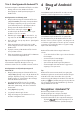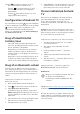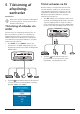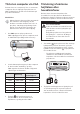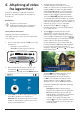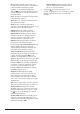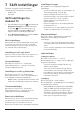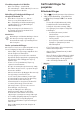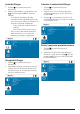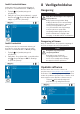User manual
Table Of Contents
12 Philips · NeoPix Ultra One
+
• Tryk på på fjernbetjeningen for at få
åbne startskærmen i Android TV.
• Tryk på på fjernbetjeningen for at få
vist installerede apps og få adgang til
appbutikken.
• Tryk på på fjernbetjeningen for at få
adgang til stemmesøgning.
Konfiguration af Android TV
På startskærmen (tryk på ) kan du få adgang
til flere indstillinger for Android-TV ved at vælge
i øverste højre hjørne af skærmen, f.eks.
apps/privatliv/sikkerhedsadministration,
billed- og lydindstillinger (se Skift Indstillinger
for Android TV, side 17).
Brug af kabeltilsluttet
tastatur/mus
• Sæt USB-stikket på din kabeltilsluttede
mus eller dit kabeltilsluttede tastatur i USB-
porten på
Micro USB-kablet
.
• Brug tasterne på tastaturet til at navigere,
vælge og indtaste tekst på skærmen på
samme måde, som du bruger et tastatur på
en computer.
• Brug hjulet og venstre knap på musen til at
navigere og vælge. Tryk på højre knap på
musen for at vende tilbage til forrige skærm.
Brug af en Bluetooth-enhed
Du kan parre en Bluetooth-enhed (tastatur,
mus, gamepad, højttaler osv.) med donglen til
Android TV. Du kan bruge Bluetooth-enheden
sammen med dit Android TV, når parringen er
udført.
Følg trinnene nedenfor for at parre en
Bluetooth-enhed:
1 Gå til startskærmen på dit Android TV.
2 Vælg i øverste højre hjørne af skærmen.
3 Vælg Remotes & Accessories
(Fjernbetjeninger og tilbehør) og derefter
Add accessory (Tilføj tilbehør). Der vises en
liste på skærmen over Bluetooth-enheder i
nærheden.
4 Sæt din Bluetooth-enhed i parringstilstand.
Enheden føjes til listen på skærmen.
5 Vælg din Bluetooth-enhed.
6 Vælg Pair (Par), når dit Android TV siger “Pair
with this device?” (Par med denne enhed).
Enheden parres efter et par sekunder.
Stream indhold på Android
TV
Chromecast er indbygget i dit Android TV og
giver dig mulighed for at streame indhold
(f.eks. videoer, billeder og musik) fra en
mobilenhed (Android- eller iOS-enhed) til dit
Android TV.
Vigtigt: Du kan kun streame med en app, der
har den seneste version af Chromecast, eller en
Chrome-browser på en enhed tilsluttet samme
wi-fi-netværk som dit Android TV.
Følg trinnene nedenfor for at starte streaming:
1 Slut din enhed til samme wi-fi-netværk
som dit Android TV.
2 Åbn appen med indholdet, der skal
streames.
3 Find og vælg ikonet Cast (Stream) i
appen.
4 Vælg navnet på dit Android TV på din
enhed.
5 Når ikonet Cast (Stream) skifter farve, er
forbindelsen oprettet.
Vælg ikonet Cast (Stream) og derefter
Disconnect (Afbryd), når du vil afslutte.
Meddelelse
Brug wi-fi-netværket på 5 GHz, der giver
en bedre streamingkvalitet.
Kopibeskyttet indhold (DRM) kan ikke
streames.
Tip: Besøg https://support.google.com/androidtv
med flere tip om brugen af Android TV.
Google, Google Play, YouTube, Android TV og
andre mærker er varemærker tilhørende Google
LLC. Google Assistent findes ikke på alle sprog
eller i alle lande.